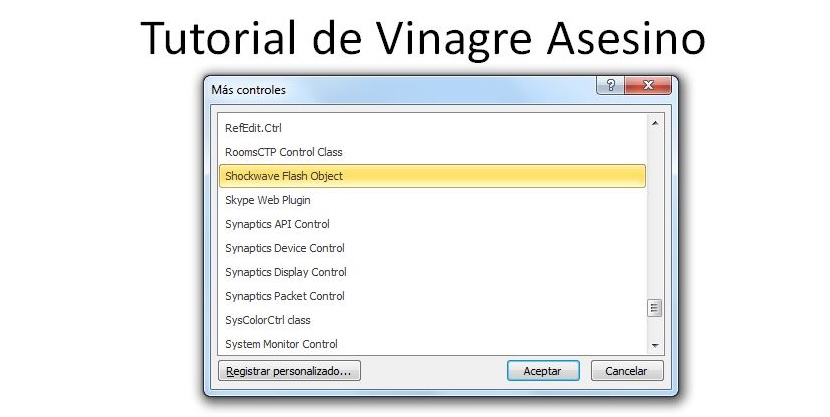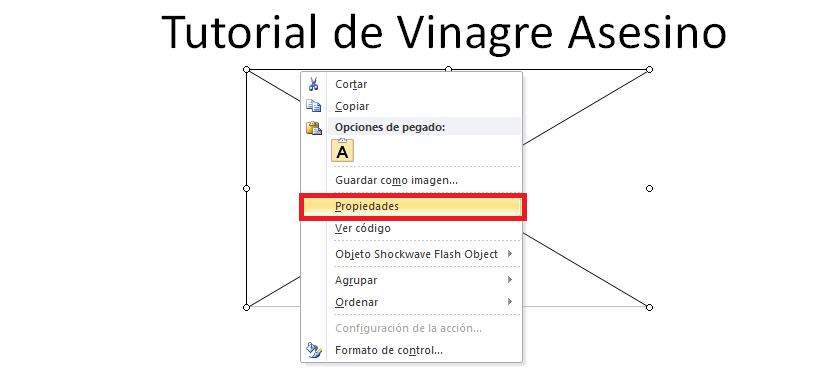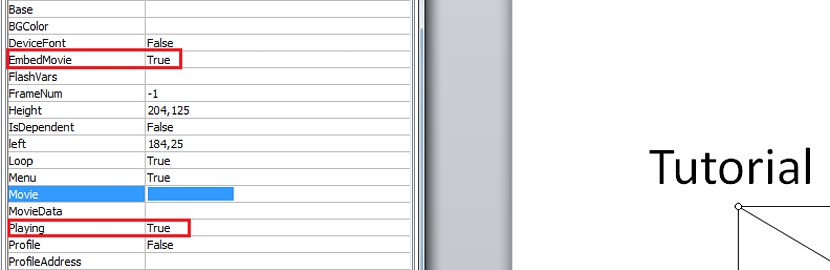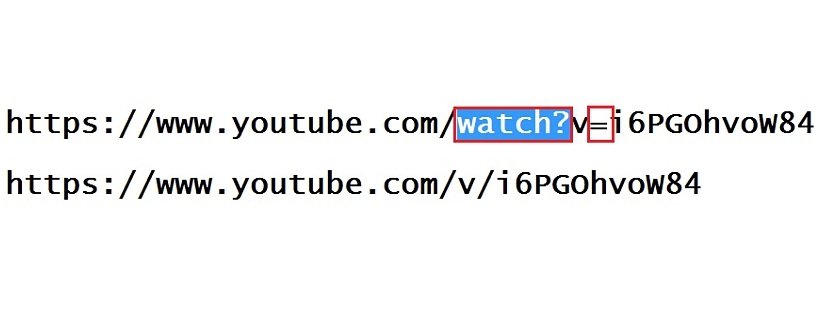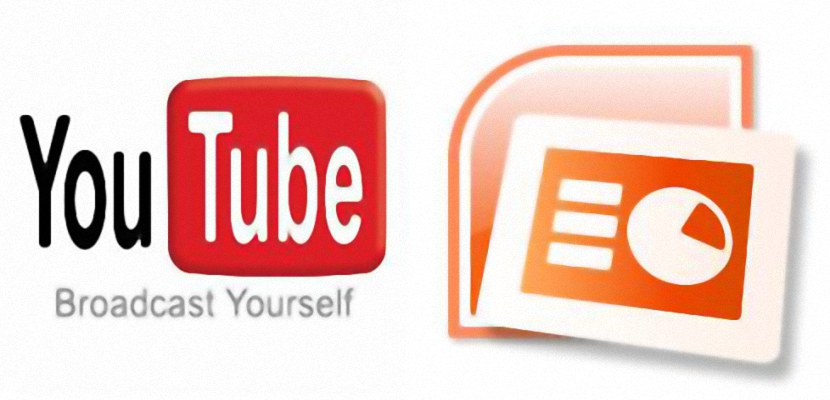
Η δυνατότητα ισχύος μετατρέψτε μια διαφάνεια PowerPoint σε αρχείο βίντεο είναι μια από τις εναλλακτικές λύσεις που μπορούν να εφαρμοστούν με μερικά εξειδικευμένα εργαλεία. Αλλά Μπορείτε να εισαγάγετε ένα βίντεο YouTube σε μια διαφάνεια;
Αποδοχή του αιτήματος ενός από τους αναγνώστες μας, θέλουμε να πραγματοποιήσουμε ένα μικρό σεμινάριο όπου θα εξηγήσουμε βήμα προς βήμα, τον σωστό τρόπο να προχωρήσουμε κατά την κατασκευή ένα βίντεο YouTube εμφανίζεται ως μέρος μιας παρουσίασης στο PowerPoint 2010, μια μέθοδος που μπορεί εύκολα να χρησιμοποιηθεί για την έκδοση 2007 καθώς και για την έκδοση 2013.
Αναζητάτε τον προγραμματιστή στο PowerPoint 2010
Ο προγραμματιστής είναι ένα πρόσθετο που πρέπει να ενεργοποιήσουμε στο PowerPoint 2010, κάτι που πρέπει απαραίτητα να γίνει για να εμφανιστεί στη γραμμή εργαλείων της εφαρμογής. Αν δεν είναι έτσι, θα είναι πολύ δύσκολο για εμάς να δημιουργήσουμε ένα βίντεο που φιλοξενείται στο YouTube, Μπορεί να είναι μέρος ενός προτύπου ή μιας διαφάνειας. Για να επιτύχουμε αυτό το πρώτο βήμα στη διαδικασία, πρέπει να ακολουθήσουμε τις ακόλουθες συμβουλές:
- Ανοίγουμε το εργαλείο PowerPoint 2010
- Τώρα κατευθυνόμαστε προς Αρχείο.
- Εμείς διαλέγουμε επιλογές.
- Κάνουμε κλικ Προσαρμογή κορδέλας.
Ας κάνουμε μια μικρή παύση εδώ. θα μπορέσουμε να θαυμάσουμε 2 στήλες σε αυτήν τη νέα διεπαφή, δίνοντας προσοχή σε αυτήν που είναι προς τη δεξιά πλευρά. σχεδόν αμέσως θα έχουμε τη δυνατότητα να δούμε το Προγραμματιστής, του οποίου το κουτί είναι απενεργοποιημένο. Απλά πρέπει να κάνουμε κλικ σε αυτό για να το ενεργοποιήσουμε. Το μόνο που μένει να κάνετε είναι να κάνετε κλικ στο κουμπί Αποδοχή. το παράθυρο θα κλείσει και θα βρεθούμε ξανά στη διεπαφή PowerPoint 2010.
Εάν καταφέρετε να θαυμάσετε αυτήν τη διεπαφή καλά, θα δείτε ότι έχει προστεθεί μια νέα επιλογή στο μενού στην κορυφή, όπου ακριβώς εμφανίζεται αυτός ο προγραμματιστής, μέρος όπου πρέπει να πάμε κάνοντας κλικ πάνω του. Από όλες τις επιλογές που εμφανίζονται στην κορδέλα που ανήκει σε αυτό Προγραμματιστής, πρέπει να επιλέξουμε την επιλογή που λέει Περισσότερες επιλογές εντός της περιοχής του Έλεγχοι.
Αμέσως θα εμφανιστεί ένα νέο παράθυρο με την αναγνώριση του Περισσότερα στοιχεία ελέγχου; εκεί πρέπει να γλιστρήσουμε προς τα κάτω για να βρούμε ένα συγκεκριμένο, αυτό είναι «Shockwave Flash Object«, Στο οποίο πρέπει να το επιλέξουμε, πρέπει να κάνουμε κλικ αργότερα δέχομαι.
Ο δείκτης του ποντικιού μας θα αλλάξει προς το σχήμα του "+", το οποίο υποδηλώνει ότι πρέπει σχεδιάστε μια ορθογώνια περιοχή, μέρος όπου θα υπάρχει το βίντεο YouTube που προσπαθούμε να ενσωματώσουμε σε μια παρουσίαση στο PowerPoint 2010.
Πρέπει να κάνουμε κλικ στο δεξί κουμπί του ποντικιού στο πλαίσιο που έχουμε σχεδιάσει και μετά να επιλέξουμε Ιδιότητες από το μενού περιβάλλοντος. ένα πλευρικό παράθυρο θα εμφανιστεί προς την αριστερή πλευρά, πρέπει να τοποθετήσει τιμές «True» εκεί:
- Ενσωματώστε τη ταινία
- Το να παίζουμε
2 κενά πάνω από αυτήν την τελευταία επιλογή είναι ένα που λέει «Ταινία«, Τόπος όπου πρέπει να επικολλήσετε το σύνδεσμο URL στον οποίο ανήκει το βίντεο YouTube που προσπαθείτε να ενσωματώσετε σε μια διαφάνεια PowerPoint 2010. Από αυτήν την άποψη υπάρχουν λίγα κόλπα για να εκτελέσετε αφού αν καταφέρετε να αντιγράψετε και να επικολλήσετε όλο τον κώδικα του βίντεο YouTube, απλά δεν θα αναπαραχθεί κατά την έναρξη της διαφάνειας.
Πρέπει να καταργήσετε ορισμένους χαρακτήρες από τη διεύθυνση URL στην οποία ανήκει το βίντεο YouTube και να αυξήσετε έναν επιπλέον, κάτι που μπορείτε να θαυμάσετε στο στιγμιότυπο οθόνης που έχουμε τοποθετήσει παρακάτω:
Αφού επικολλήσετε τη διεύθυνση URL του βίντεο YouTube με την τροποποίηση που προτείνουμε σύμφωνα με την προηγούμενη εικόνα, πρέπει να κλείσετε μόνο το παράθυρο ιδιοτήτων που ανοίξαμε προηγουμένως και τίποτα άλλο.
Τώρα μπορείτε να έχετε εκτελέστε την παρουσίαση που έγινε στο PowerPoint 2010 και όπου έχετε ενσωματωμένο ένα βίντεο YouTube, κάτι που μπορείτε να κάνετε με το F5 ή χειροκίνητα στην επιλογή «Παρουσίαση«; Θα μπορείτε να παρατηρήσετε ότι στη σελίδα όπου καταφέραμε να ενσωματώσουμε αυτό το βίντεο YouTube στο αναφερόμενο τέχνασμα, φαίνεται έτοιμο να αναπαραχθεί μόλις κάνετε κλικ στο κουμπί Αναπαραγωγή.